Excel : 기준과 일치하는 모든 값을 찾는 방법
Excel에서 다음 수식을 사용하여 특정 기준과 일치하는 모든 값을 찾을 수 있습니다.
=FILTER( A2:A13 , B2:B13 = E1 , "")
이 특정 수식은 B2:B13 범위의 해당 값이 셀 E1 의 값과 동일한 A2:A13 범위의 모든 값을 반환합니다.
다음 예에서는 이 수식을 실제로 사용하는 방법을 보여줍니다.
예: Excel에서 기준과 일치하는 모든 값 찾기
회사의 다양한 직원의 매출 정보가 포함된 다음과 같은 데이터 세트가 Excel에 있다고 가정합니다.
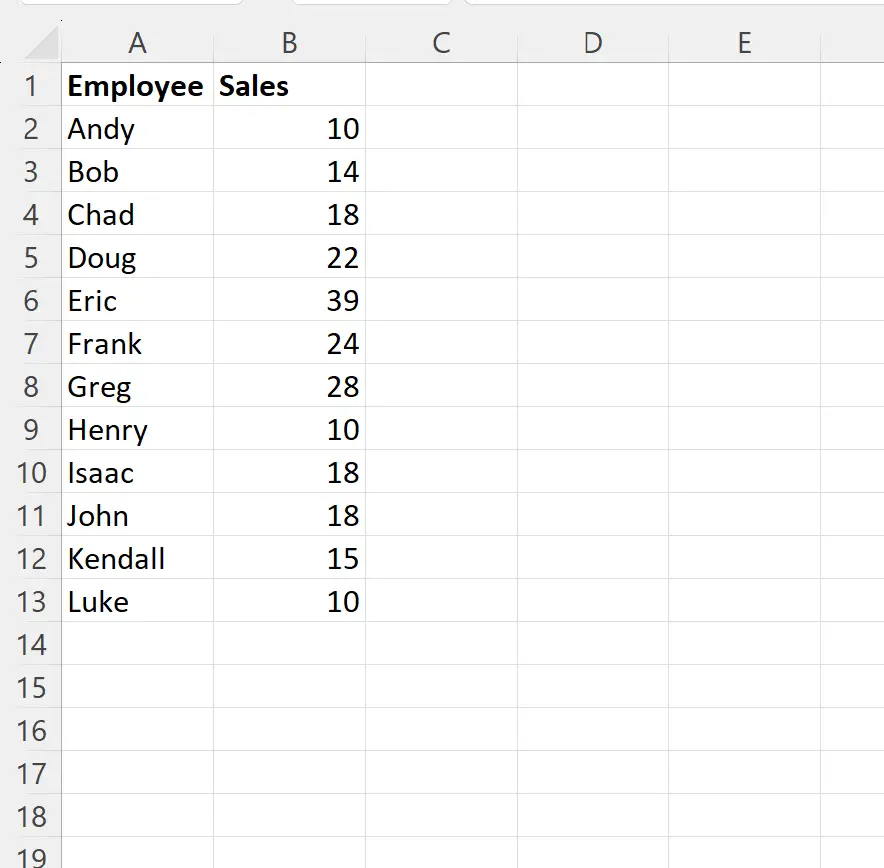
정확히 10번의 매출을 올린 모든 직원의 이름을 반환한다고 가정해 보겠습니다.
이를 위해 D1 셀에 다음 수식을 입력할 수 있습니다.
=FILTER( A2:A13 , B2:B13 = E1 , "")
다음 스크린샷은 실제로 이 수식을 사용하는 방법을 보여줍니다.
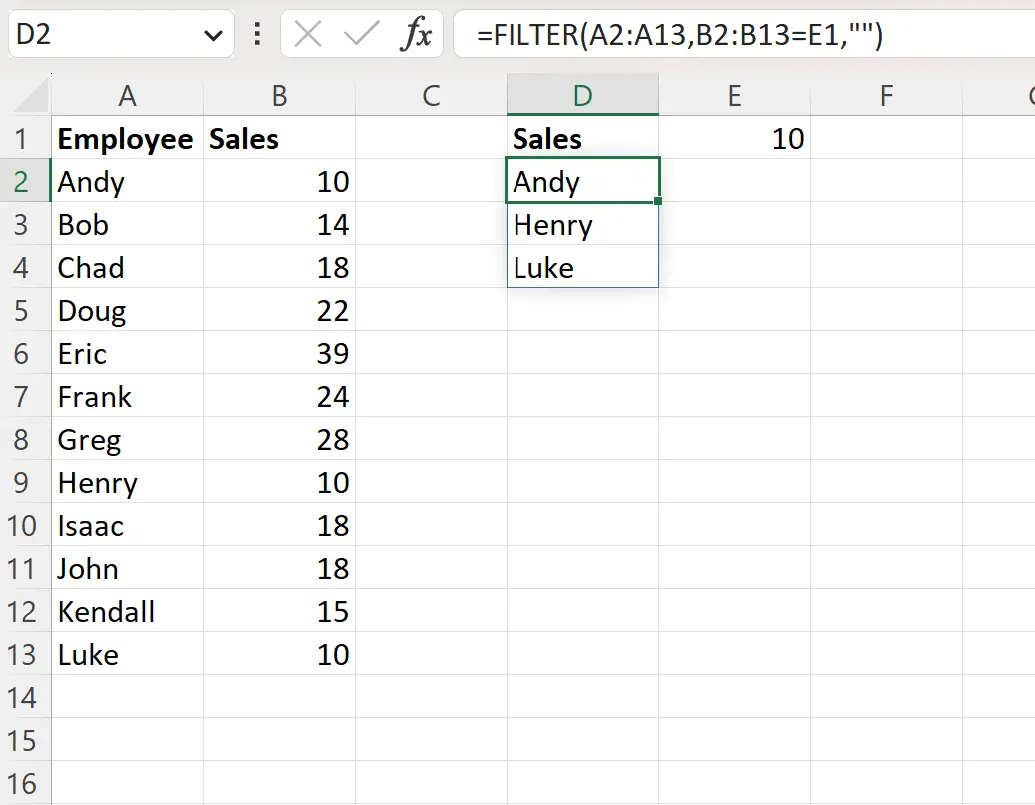
수식은 정확히 10건의 매출을 올린 직원의 이름인 Andy , Henry 및 Luke 라는 이름을 반환합니다.
다음 수식을 사용하여 20회 이상의 매출을 올린 모든 직원의 이름을 반환할 수도 있습니다.
=FILTER( A2:A13 , B2:B13 > E1 , "")
다음 스크린샷은 실제로 이 수식을 사용하는 방법을 보여줍니다.
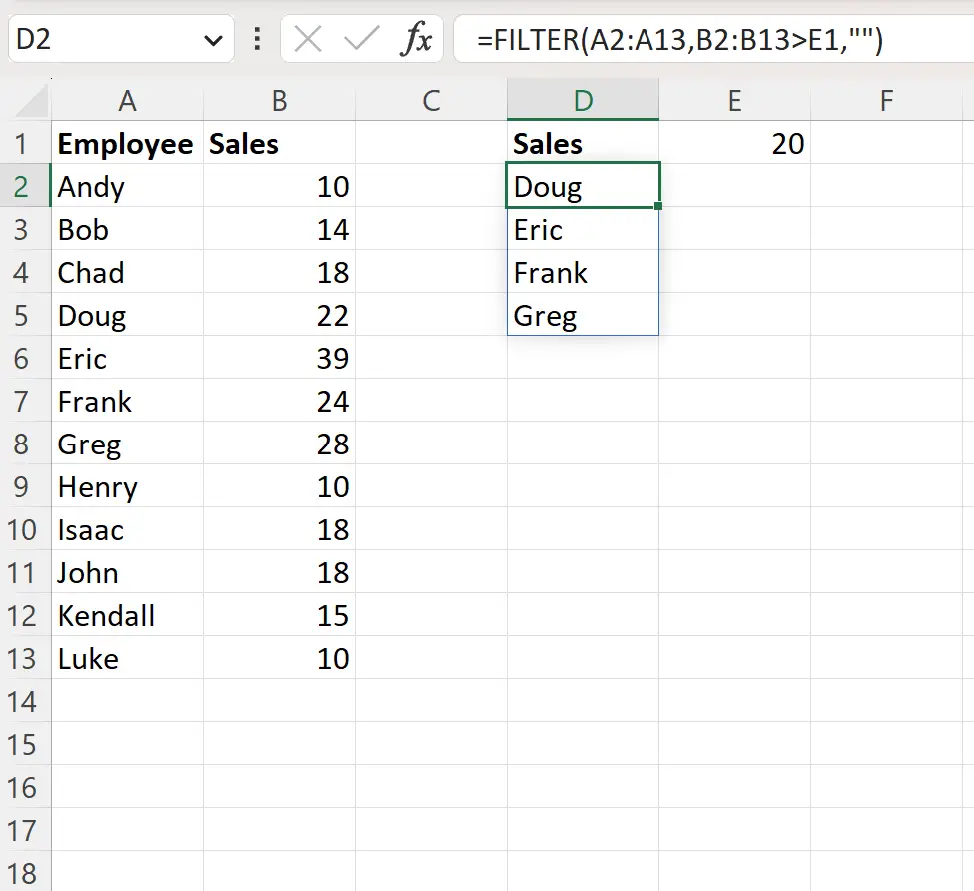
이제 수식은 20회 이상의 매출을 올린 직원의 이름을 모두 반환합니다.
참고 : 여기 에서 Excel의 FILTER 함수에 대한 전체 문서를 찾을 수 있습니다.
추가 리소스
다음 자습서에서는 Excel에서 다른 일반적인 작업을 수행하는 방법을 설명합니다.
Excel: 여러 기준으로 MAX IF를 사용하는 방법
Excel: 기준에 따라 다른 시트에서 데이터를 추출하는 방법
Excel: 동일한 열에서 여러 기준과 함께 COUNTIF 사용